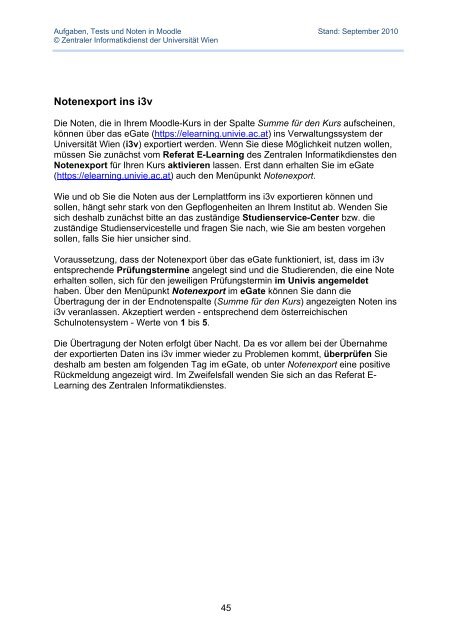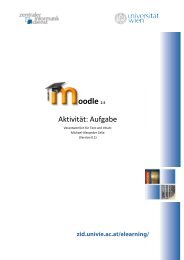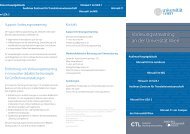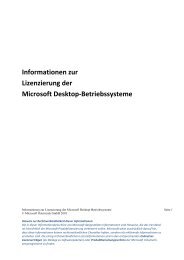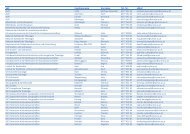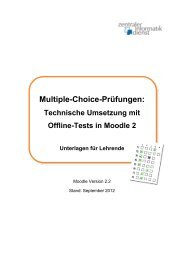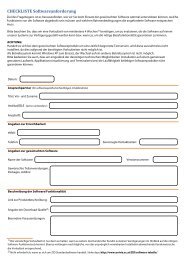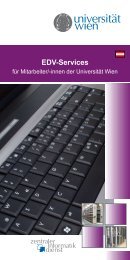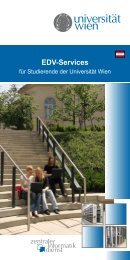Aufgaben, Tests und Noten in Moodle - Zentraler Informatikdienst ...
Aufgaben, Tests und Noten in Moodle - Zentraler Informatikdienst ...
Aufgaben, Tests und Noten in Moodle - Zentraler Informatikdienst ...
Sie wollen auch ein ePaper? Erhöhen Sie die Reichweite Ihrer Titel.
YUMPU macht aus Druck-PDFs automatisch weboptimierte ePaper, die Google liebt.
<strong>Aufgaben</strong>, <strong>Tests</strong> <strong>und</strong> <strong>Noten</strong> <strong>in</strong> <strong>Moodle</strong> Stand: September 2010<br />
© <strong>Zentraler</strong> <strong>Informatikdienst</strong> der Universität Wien<br />
<strong>Noten</strong>export <strong>in</strong>s i3v<br />
Die <strong>Noten</strong>, die <strong>in</strong> Ihrem <strong>Moodle</strong>-Kurs <strong>in</strong> der Spalte Summe für den Kurs aufsche<strong>in</strong>en,<br />
können über das eGate (https://elearn<strong>in</strong>g.univie.ac.at) <strong>in</strong>s Verwaltungssystem der<br />
Universität Wien (i3v) exportiert werden. Wenn Sie diese Möglichkeit nutzen wollen,<br />
müssen Sie zunächst vom Referat E-Learn<strong>in</strong>g des Zentralen <strong>Informatikdienst</strong>es den<br />
<strong>Noten</strong>export für Ihren Kurs aktivieren lassen. Erst dann erhalten Sie im eGate<br />
(https://elearn<strong>in</strong>g.univie.ac.at) auch den Menüpunkt <strong>Noten</strong>export.<br />
Wie <strong>und</strong> ob Sie die <strong>Noten</strong> aus der Lernplattform <strong>in</strong>s i3v exportieren können <strong>und</strong><br />
sollen, hängt sehr stark von den Gepflogenheiten an Ihrem Institut ab. Wenden Sie<br />
sich deshalb zunächst bitte an das zuständige Studienservice-Center bzw. die<br />
zuständige Studienservicestelle <strong>und</strong> fragen Sie nach, wie Sie am besten vorgehen<br />
sollen, falls Sie hier unsicher s<strong>in</strong>d.<br />
Voraussetzung, dass der <strong>Noten</strong>export über das eGate funktioniert, ist, dass im i3v<br />
entsprechende Prüfungsterm<strong>in</strong>e angelegt s<strong>in</strong>d <strong>und</strong> die Studierenden, die e<strong>in</strong>e Note<br />
erhalten sollen, sich für den jeweiligen Prüfungsterm<strong>in</strong> im Univis angemeldet<br />
haben. Über den Menüpunkt <strong>Noten</strong>export im eGate können Sie dann die<br />
Übertragung der <strong>in</strong> der Endnotenspalte (Summe für den Kurs) angezeigten <strong>Noten</strong> <strong>in</strong>s<br />
i3v veranlassen. Akzeptiert werden - entsprechend dem österreichischen<br />
Schulnotensystem - Werte von 1 bis 5.<br />
Die Übertragung der <strong>Noten</strong> erfolgt über Nacht. Da es vor allem bei der Übernahme<br />
der exportierten Daten <strong>in</strong>s i3v immer wieder zu Problemen kommt, überprüfen Sie<br />
deshalb am besten am folgenden Tag im eGate, ob unter <strong>Noten</strong>export e<strong>in</strong>e positive<br />
Rückmeldung angezeigt wird. Im Zweifelsfall wenden Sie sich an das Referat E-<br />
Learn<strong>in</strong>g des Zentralen <strong>Informatikdienst</strong>es.<br />
45